Extra personen uitnodigen zonder update voor de rest
32,458 keer gelezen
Je wilt één of meerdere personen extra uitnodigen voor je vergadering op Microsoft Teams, maar wilt niet dat iedereen hier gelijk een e-mail van ontvangt. Lees de onderstaande handleiding of bekijk de video.
Zie ook:
Extra personen uitnodigen voor Teams vergadering
Optie 1
1
Ga in de agenda van Outlook naar de Teams vergadering.
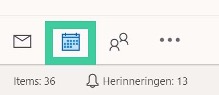
2
Dubbelklik op de afspraak in de agenda.
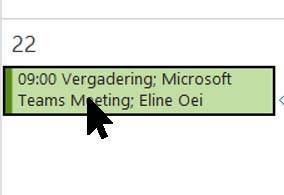
3
Vul de e-mailadressen in van de extra personen die wilt uitnodigen en kies vervolgens voor Bijgewerkte versie verzenden.
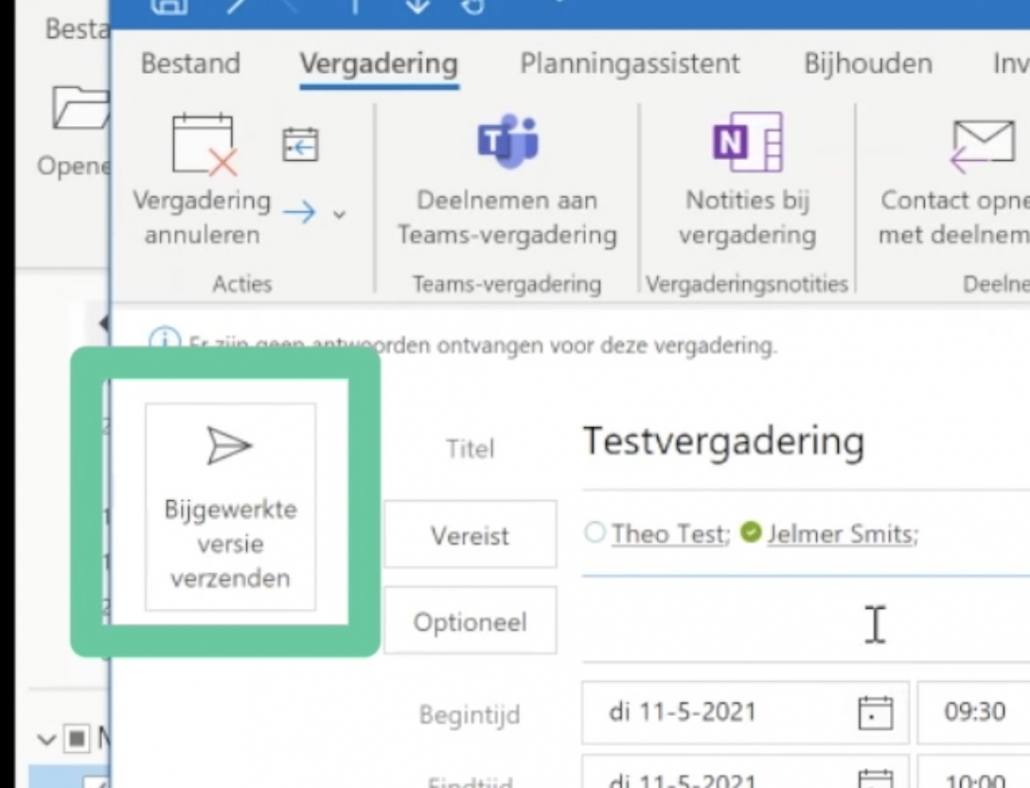
4
Kies Toch verzenden.
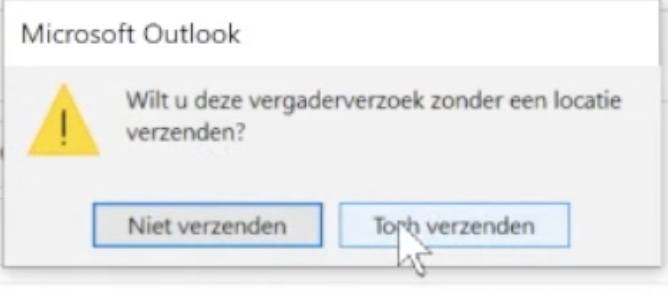
5
Updates alleen naar toegevoegde of verwijderde deelnemers verzenden.

Optie 2
1
Ga in agenda van Outlook naar de Teams vergadering.
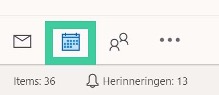
2
Klik met de rechtermuisknop op de afspraak en kies voor Doorsturen.
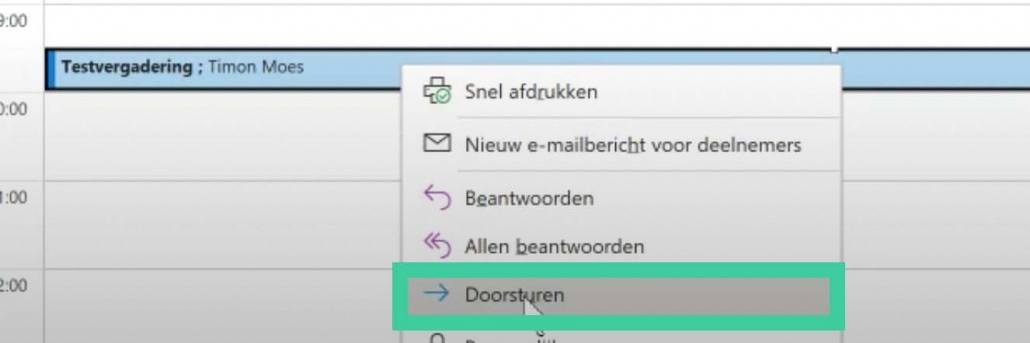
3
Je ziet nu de afspraak in Outlook en de eerder genodigden staan er niet bij. Geen zorgen; die komen zo weer terug. Vul de extra genodigden in en kies voor Verzenden.
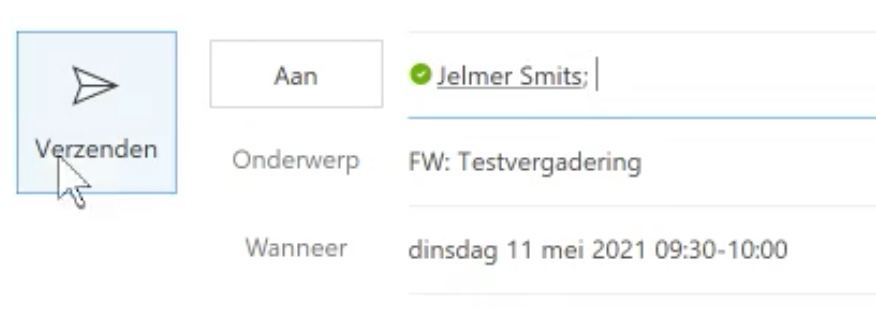
4
Ga terug naar de afspraak in Outlook of Teams en je zult zien dat alle genodigden weer zichtbaar zijn.
5
Kunnen we jouw organisatie ook helpen bij Teams of Microsoft 365? Neem direct contact op, of bekijk onze diensten.
Stel vragen over deze handleiding hieronder!
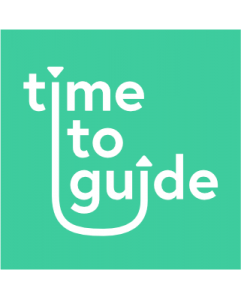

Zien de toegevoegde deelnemers bij optie 2 uiteindelijk ook wie er allemaal in de (oorspronkelijke) afspraak staan?
Ik heb een DL. Hiervoor is een reeks vergaderingen aangemaakt. Nu wordt er iemand toegevoegd aan de DL in contactpersonen. Ik snap dat dat niet automatisch in de afspraak ook aangepast wordt, dus….. voeg ik de persoon via “planningsassistent” toe aan de reeks afspraken. Als ik dan op “bijgewerkte versie verzenden” klik, krijg ik geen mogelijkheid deze update alleen naar de toegevoegde te sturen. Dus alle deelnemers krijgen weeeer een mail…..
Weten jullie hiervoor een oplossing, of doe ik iets fout…?
Alvast hartelijk dank voor jullie reactie!
Beste Marty,
Bedankt voor je bericht.
Na een tijd zoeken en experimenteren heb ik geen alternatief kunnen vinden om dit probleem te omzeilen. Heel vervelend. De enige optie lijkt mij om de contactpersoon toe te voegen via outlook zoals in deze handleiding uitgelegd wordt.
Groeten,
Stephan.
Beste,
Ik zou ook graag mensen kunnen toevoegen en verwijderen uit een reeks, zonder updates voor de hele groep. Bovenstaand artikel gaat over de uitleg vanuit Outlook. Hier werken wij niet mee. Kunt u ook uitleggen hoe dit werkt, rechtstreeks vanuit het agenda-item in het Teams programma of app?
Hartelijk dank voor uw reactie.
Hi Vera,
Dank voor je vraag! Volgens mij is er geen alternatief. Typisch Microsoft-dingetje.
Gr. Timon
Hoi,
Klopt het ook dat dit inderdaad alleen werkt in Outlook en niet in Outlook online?
Groet Marloes
Dag Marloes,
Dat klopt. Bijzonder he.
Gr. Timon